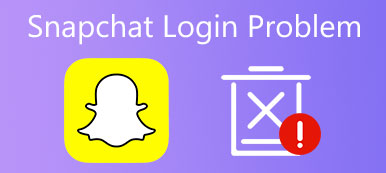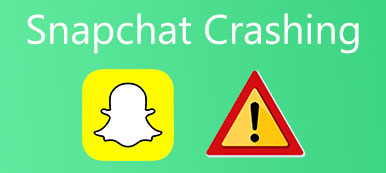Perché non viene emesso alcun suono quando registro Snap video su Snapchat?
Di solito succede quando usi l'app Snapchat e il microfono non funziona correttamente. In effetti, molte ragioni possono causare il problema con il microfono Snapchat. Questo post ti guiderà alla risoluzione dei problemi Il microfono Snapchat non funziona con 5 soluzioni efficaci.

- Parte 1. Abilita il microfono su Snapchat
- Parte 2. Risolto il problema con il microfono Snapchat che non funziona
- Parte 3. Domande frequenti sul microfono Snapchat non funzionante
Parte 1. Come attivare il microfono sull'app Snapchat
Di solito, il problema del microfono Snapchat non funzionante si verifica perché non hai attivato l'autorizzazione necessaria al tuo smartphone per far funzionare il microfono nell'app Snapchat. Quindi, dovresti controllare l'autorizzazione del microfono Snapchat e assicurarti di averlo abilitato.
Attiva il microfono su Snapchat su iPhone
Passo 1 Apri l'app Impostazioni sul tuo dispositivo iOS e scorri verso il basso per trovare l'app Snapchat. Toccalo.
Passo 2 Nell'interfaccia di Snapchat, individua il file Microfono opzione e attivarla.

Puoi anche scegliere Privacy nell'app Impostazioni, tocca il Microfono opzione, quindi assicurati di aver consentito all'app Snapchat di utilizzare il microfono.
Consenti a Snapchat di accedere al microfono sul telefono Android
Passo 1 Come utente Android, dovresti anche accedere all'app Impostazioni. Scegli il Apps or App e notifiche opzione.
Passo 2 Scorri verso il basso per toccare Snapchat. Scegliere Permessi e quindi toccare Microfono per consentire alla tua app Snapchat di accedere al microfono.

Sia che tu stia utilizzando Snapchat su un dispositivo iOS o Android, puoi consentire l'accesso al microfono all'interno dell'app. Puoi andare al Impostazioni profilo di Snapchat, tocca gestire e poi l' Permessi. Successivamente, puoi trovare il Microfono opzione e abilitarlo lì.
Parte 2. Come risolvere il problema con il microfono Snapchat non funzionante con 5 soluzioni
Se hai abilitato l'accesso al microfono e il problema del microfono Snapchat non funziona ancora, puoi provare le 5 soluzioni seguenti per risolverlo.
Controlla le impostazioni del volume di Snapchat
Per utilizzare il microfono per acquisire l'audio sulla tua app Snapchat, è meglio portare il dispositivo di scorrimento del microfono al volume massimo. Puoi premere il pulsante di aumento del volume sul telefono per farlo. Quindi puoi verificare se il problema con il microfono Snapchat non funziona è stato risolto.
Disattiva la modalità silenziosa
Se la modalità silenziosa sul tuo iPhone o telefono Android è attivata, tutti i suoni vengono disattivati. In tal caso, catturerai uno Snap video o un messaggio vocale con l'audio.
Su un iPhone, puoi sorgere il Control center per disattivare il Silent Mode facilmente.
Per spegnere il Silent Mode su un dispositivo Android, puoi semplicemente premere il pulsante di aumento del volume e toccare il pulsante di notifica. Inoltre, puoi andare a Impostazioni profilo app, scegli la Suono opzione e assicurati di impostare tutti i dispositivi di scorrimento dei suoni nella posizione massima.

Riavvia l'app e il dispositivo Snapchat
Per risolvere rapidamente il problema del microfono Snapchat non funzionante, puoi anche scegliere di forzare la chiusura dell'app Snapchat e quindi riavviarla. Inoltre, puoi riavviare il tuo iPhone o telefono Android per provare a risolvere il problema.
Reinstalla o aggiorna l'app Snapchat
Dovresti controllare la tua app Snapchat e assicurarti di utilizzare l'ultima versione. Per aggiornare l'app Snapchat, puoi accedere all'App Store su un dispositivo iOS o al Google Play Store su un telefono Android.
Per risolvere il microfono Snapchat nessun problema audio, puoi anche scegliere di disinstallare l'app Snapchat e quindi reinstallarla.
Modo professionale per riparare il microfono Snapchat che non funziona
Per risolvere efficacemente vari problemi di sistema e app, incluso il microfono Snapchat che non funziona, puoi provare il potente Ripristino del sistema iOS.
Passo 1 Scaricalo gratuitamente e aprilo. Seleziona il Ripristino del sistema iOS funzione per risolvere i problemi del microfono Snapchat che non funziona. Collega il tuo dispositivo iOS al computer ed effettua la connessione correttamente.

Passo 2 Clicca su Inizio pulsante e quindi utilizzare il Correzione rapida gratuita opzione per risolvere rapidamente il problema del microfono Snapchat. Puoi anche fare clic direttamente su Fissare pulsante per riportare l'app Snapchat alla sua condizione normale.

Ulteriori letture:
Esercitazione su Undisable un iPhone senza iTunes Quando iPhone è disabilitato
Parte 3. Domande frequenti sul microfono Snapchat non funzionante
Domanda 1. Come riattivare il mio account Snapchat eliminato?
Puoi facilmente riattivare il tuo account Snapchat eliminato in meno di 30 giorni, con il tuo nome utente e password. Se hai eliminato il tuo account 30 giorni fa, non puoi più riattivarlo. Verrà visualizzato un messaggio di errore Utente non trovato.
Domanda 2. Come si fa a far suonare le notifiche di Snapchat?
Puoi aprire l'app Impostazioni sul telefono, scorrere verso il basso per scegliere l'opzione Suoni. Tocca l'opzione Suono di notifica imposta lì il suono di notifica della tua app Snapchat.
Domanda 3. Come silenziare una Storia sull'app Snapchat?
Quando desideri disattivare l'audio di una Storia su Snapchat, puoi trovare la Storia che desideri disattivare e aprire la pagina del profilo corrispondente. Tocca il pulsante a 3 punti e attiva l'interruttore Mute Story per attivarlo. È necessario toccare Disattiva audio per confermare l'operazione.
Conclusione
Questo post spiega come accendere il microfono su Snapchat. Inoltre, condividiamo 5 soluzioni utili per aiutarti a risolvere il Il microfono Snapchat non funziona problema. Quando il tuo microfono Snapchat non cattura alcun suono, puoi usarli per risolverlo.